Ce este Google Tag Manager și cum vă ajută să configurați Google Analytics?
Publicat: 2022-04-12Pentru a utiliza sisteme de analiză web, servicii de publicitate și alte instrumente terțe, trebuie să adăugați codul acestora pe site-ul dvs. Nu este dificil dacă înțelegi HTML și folosești câteva servicii sau dacă ai un dezvoltator cu normă întreagă. Începeți să vă confruntați cu probleme atunci când trebuie să faceți modificări codului instalat sau să adăugați noi integrări. În primul rând, este nevoie de mult timp. În al doilea rând, făcând modificări la o singură bucată de cod, puteți rupe accidental întregul site. Din fericire, Google a creat un instrument grozav pentru a vă ajuta - Google Tag Manager sau GTM.
În acest articol, veți învăța:
- Ce este Google Tag Manager
- Avantaje și dezavantaje ale Managerului de etichete
- Structura și termenii Google Manager de etichete
- Cum să configurați Google Analytics folosind GTM
- Posibile probleme la lucrul cu GTM
- Link-uri utile și exemple de lucruri care pot fi făcute cu Managerul de etichete
Ce este Google Tag Manager?
Google Tag Manager vă permite să gestionați cu ușurință etichetele JavaScript și HTML fără ajutorul unui dezvoltator - ei bine, aproape fără ajutor. În continuare va trebui să cereți unui dezvoltator să instaleze codul Manager de etichete pe site-ul dvs. Dar după aceea, puteți adăuga orice servicii și scripturi noi chiar în interfața Google Tag Manager.
Cu contul de manager de etichete, puteți:
- configurați transmisia de date către Google Analytics, Yandex.Metrica, AppsFlyer și alte sisteme analitice
- plasați Google Ads, DoubleClick, Facebook și alte etichete de remarketing pe site-ul dvs
- plasați scripturi HTML personalizate pe site-ul dvs. pentru a afișa bannere, pentru a efectua teste A/B și așa mai departe
- editați rapid etichetele.
Pentru cine este conceput Google Manager de etichete?
- Analiști web și agenți de marketing pe internet — pentru a implementa ei înșiși servicii externe, pentru a crea sisteme eficiente de analiză end-to-end și pentru a urmări KPI-uri importanți
- Specialiști în publicitate contextuală și SEO — pentru remarketing, evaluarea performanței campaniilor publicitare și stabilirea obiectivelor
- Proprietarii de site-uri mici — pentru a gestiona analiza web fără ajutorul unui dezvoltator
- Agenții de marketing online — pentru a lucra rapid și eficient cu conturile clienților
Avantajele și dezavantajele Managerului de etichete
Pe lângă caracteristicile descrise mai sus, Managerul de etichete are beneficii suplimentare pentru a vă simplifica viața și a vă ajuta să economisiți timp și bani.
- Este complet gratuit.
- Există o mulțime de integrări gata făcute cu alte servicii. Puteți vedea lista tuturor etichetelor terțe acceptate în meniul de ajutor.
- Îmbunătățește viteza site-ului dvs. prin scurtarea codului, astfel încât paginile să se încarce mai repede.
- Are un mod de verificare și depanare. Puteți testa modul în care funcționează etichetele înainte de a le adăuga pe site-ul dvs.
- Salvează toate modificările în setări. Puteți reveni oricând la o versiune anterioară dacă publicați cod cu erori. De asemenea, puteți afla exact cine a făcut ce modificări codului și exact când.
- Puteți delega diferite niveluri de acces la conturile Manager de etichete ale angajaților sau agenților dvs. de marketing de la o agenție de publicitate cu care colaborați.
- Este ușor să verificați calitatea de proprietar al site-ului dvs. în Search Console.
- Tag Manager are o comunitate mare, un forum oficial și o secțiune de asistență unde puteți găsi răspunsuri la multe întrebări.
Dar există și câteva dezavantaje ale Managerului de etichete Google:
- Dacă deteriorați din greșeală codul containerului GTM când faceți modificări, atunci toate etichetele implementate cu acesta nu vor mai funcționa. Va trebui să vă uitați prin cod pentru a corecta eroarea.
- Instalarea codului GTM pe site-ul dvs. și a avea setări flexibile (de exemplu, etichete personalizate) necesită cunoștințe de HTML, JavaScript și DOM.
- GTM nu oferă asistență online sau rapoarte.
Structura și termenii Google Manager de etichete
În Google Tag Manager, puteți crea mai multe conturi pentru o singură adresă Gmail. Dar de multe ori unul este suficient, dacă nu sunteți o agenție care lucrează cu site-uri pentru multe companii.
Următorul pas deasupra conturilor din ierarhia GTM este containerul . Un container stochează toate etichetele pentru site-ul, aplicația mobilă sau pagina AMP. Puteți crea mai multe containere în contul dvs. - unul separat pentru fiecare resursă. Din punct de vedere tehnic, un container este codul GTM principal, care este instalat pe site și vă permite să rulați etichete pentru alte servicii.
O etichetă este o bucată de cod este o bucată de cod executabil. Poate transmite date către sistemele de analiză și alte aplicații terțe, poate lansa campanii de remarketing, poate trimite e-mailuri utilizatorilor care și-au abandonat cărucioarele, poate modifica conținutul testelor A/B și așa mai departe.
Puteți utiliza șabloane de etichete gata făcute:
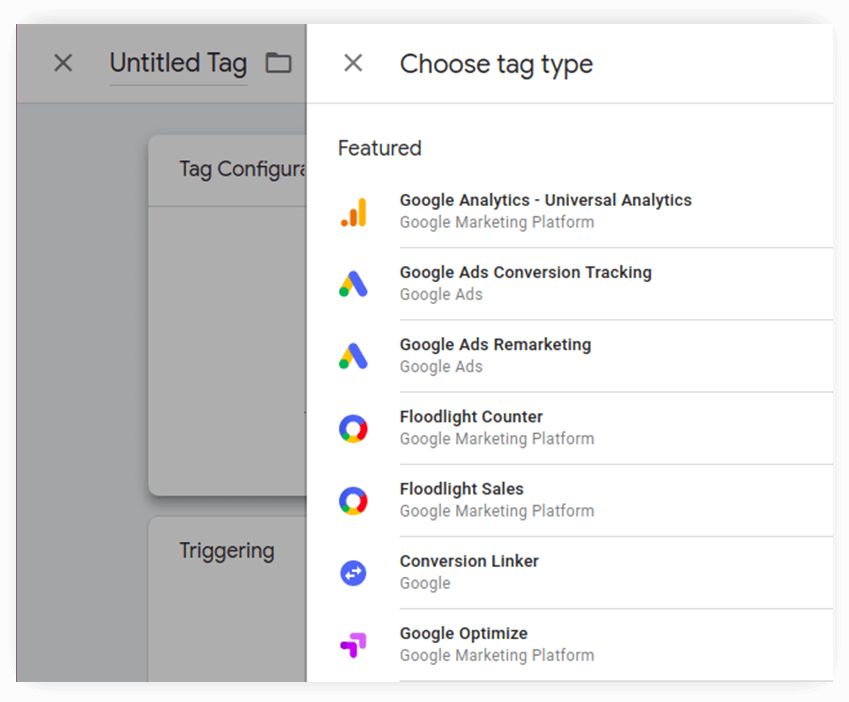
sau creați-vă propriile etichete, dacă cunoașteți HTML:
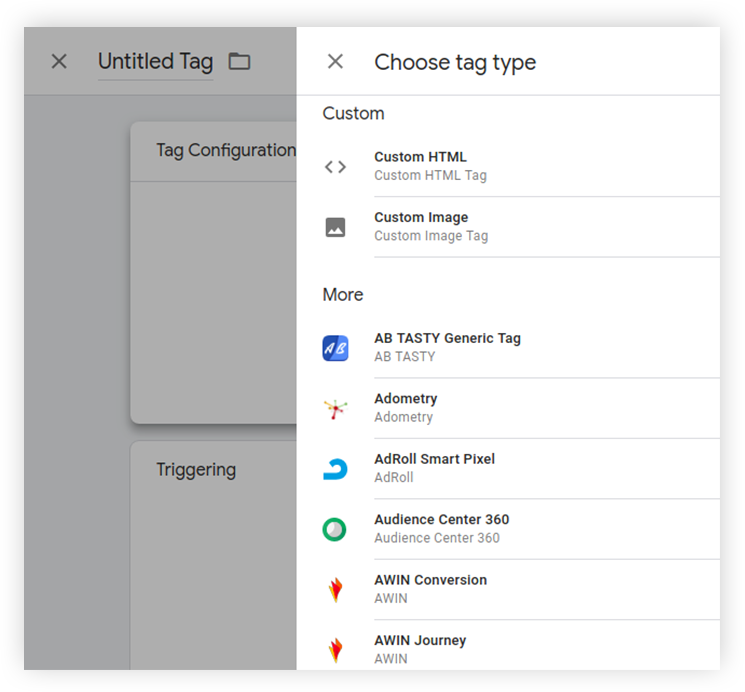
Un declanșator este o condiție necesară pentru declanșarea unei etichete. Poate fi setat pentru activarea și blocarea unei etichete. Un declanșator trebuie să conțină un eveniment: a face clic pe un buton, a încărca o pagină, a face clic pe un link etc. De asemenea, puteți seta filtre pentru fiecare declanșator, de exemplu prin specificarea adreselor URL ale paginilor pe care ar trebui să se declanșeze eticheta.
În Google Tag Manager, toate declanșatoarele sunt împărțite în patru grupuri:
- Vizualizare pagină — activați eticheta atunci când pagina tocmai începe să se încarce sau când s-a încărcat complet
- Faceți clic — setați un declanșator pentru clicuri pe orice element sau link
- Interacțiunea cu utilizatorii — vizualizați videoclipul, adâncimea vizualizării paginii, vizualizați elementele site-ului, trimiterea formularului
- Altele — de exemplu, setați un temporizator pentru a declanșa o etichetă, configurați urmărirea erorilor JavaScript sau creați orice eveniment personalizat care nu se află în șabloanele de declanșare
Declanșatoare în Managerul de etichete:
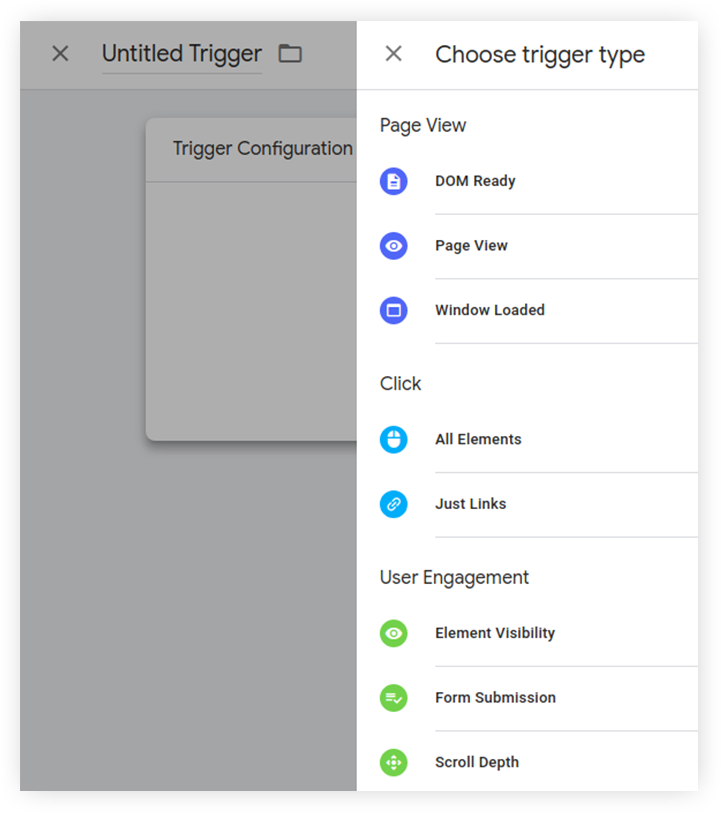
O variabilă este un parametru și valoarea acestuia. Puteți seta filtre în declanșatoare folosind variabile. De exemplu, dacă trebuie să urmăriți vizualizările de pagină ale site-ului www.site.com/product , puteți configura un declanșator de vizualizare a paginii care se va declanșa numai atunci când variabila URL a paginii preia valoarea site.com/product . În etichete, variabilele sunt folosite pentru a stoca și transfera date despre acțiunile utilizatorilor pe site, tranzacții, produse și așa mai departe.

În prezent, GTM are 44 de variabile încorporate pentru site-uri web. Doar bifați caseta pentru a activa o variabilă:
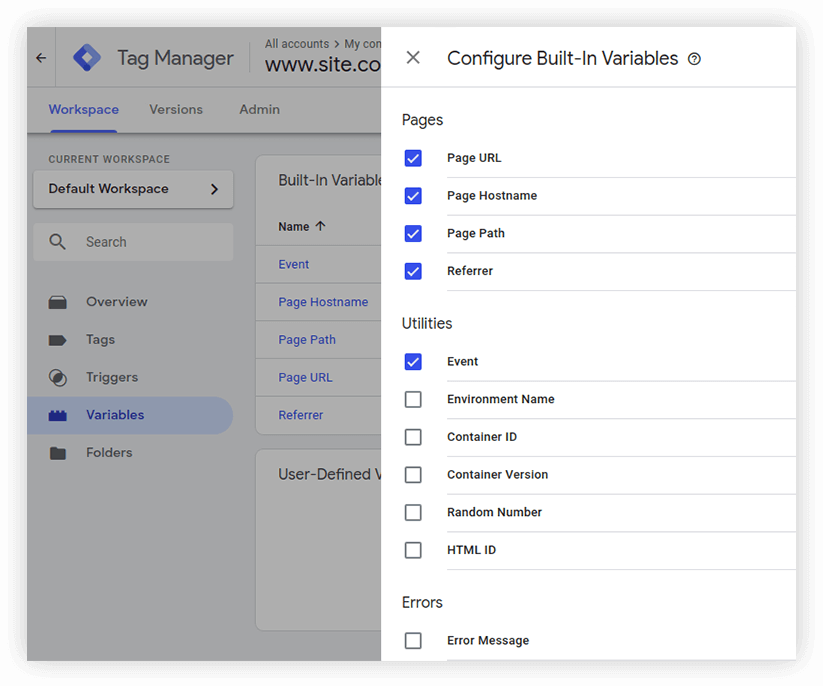
Dacă variabilele încorporate nu sunt suficiente, le puteți crea personalizate folosind codul JavaScript și selectoarele CSS. Acest lucru vă permite să urmăriți aproape toate acțiunile vizitatorilor pe site.
Cum să configurați Google Analytics folosind GTM
Pasul 1. Creați un cont cu Google Analytics dacă nu aveți încă unul. Am descris cum să faceți acest lucru în detaliu în ghidul nostru pentru configurarea contului dvs. Google Analytics.
Pasul 2. Instalați codul containerului GTM pe site-ul dvs. web. Puteți citi totul despre acest lucru în articolul nostru despre instalarea GTM.
Pasul 3. Creați o variabilă de vizualizare a paginii. Pentru a face acest lucru, în fila Spațiu de lucru , selectați Variabile → Variabile utilizator și faceți clic pe Creare . În câmpul Tip variabilă , selectați opțiunea Setări Analytics din lista derulantă, iar în câmpul ID de urmărire , introduceți ID-ul resursei dvs. Google Analytics la care doriți să transferați date.
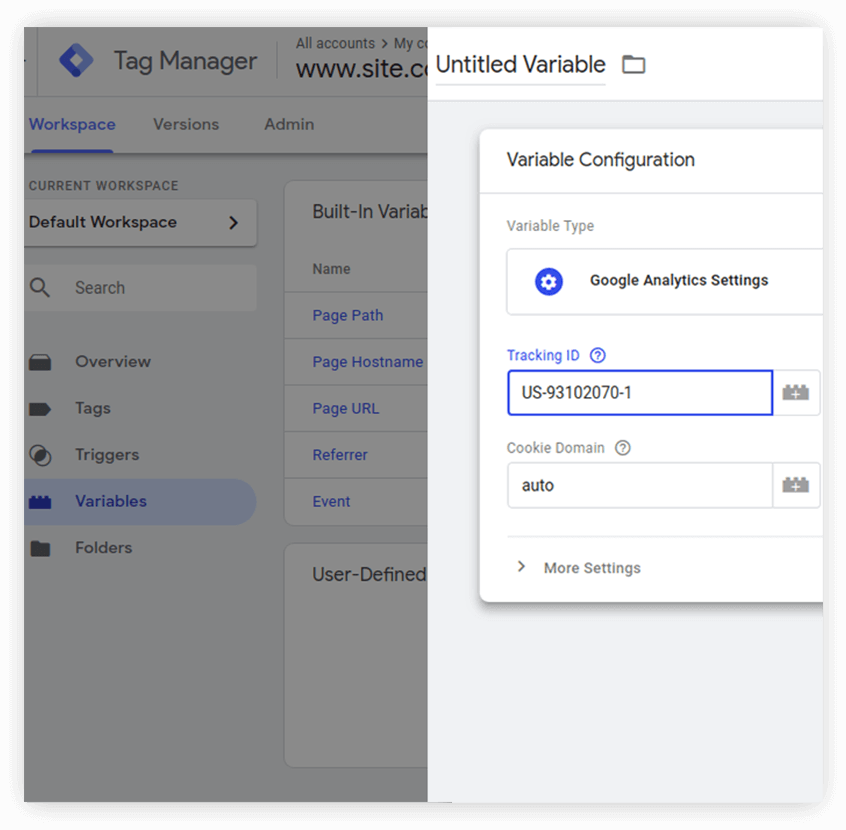
Creați un nume pentru variabilă - să spunem GUA Pageview - și salvați-l.
Nu sunteți sigur unde vă puteți găsi ID-ul resursei? Deschideți Google Analytics, accesați fila Administrator, selectați Setări resurse și găsiți ID-ul de urmărire:
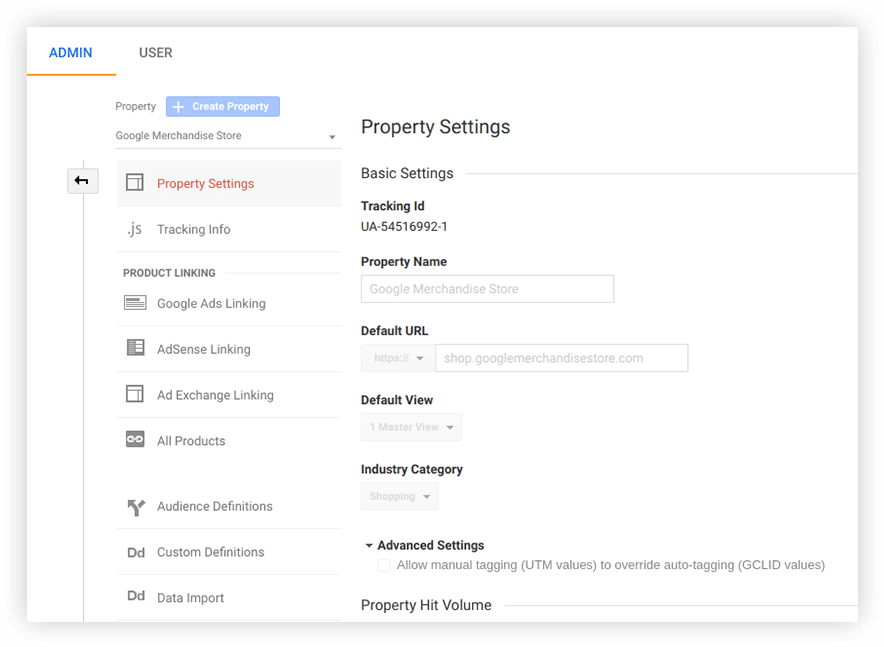
Pasul 4. Creați o etichetă care va trimite date de vizualizare a paginii către resursa Google Analytics. Pentru a face acest lucru, accesați secțiunea Etichete , faceți clic pe Creare și selectați din listă tipul de etichetă Google Analytics — Universal Analytics . Specificați vizualizarea paginii în câmpul Tip de urmărire , iar în câmpul Setări Analytics , specificați variabila pe care ați creat-o la pasul 3. Apoi selectați declanșatorul încorporat Toate paginile și denumiți și salvați eticheta.
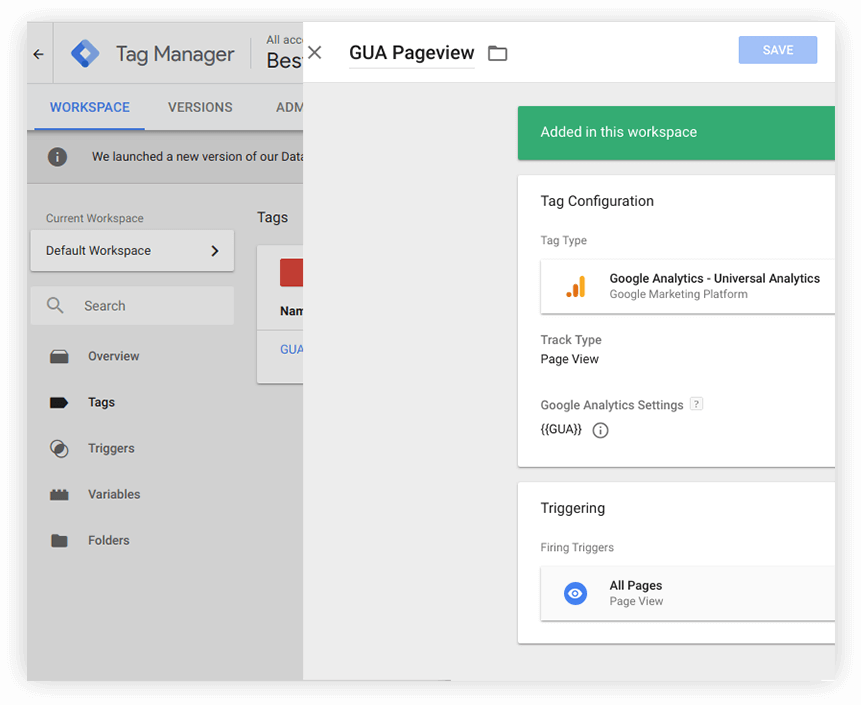
Pasul 5. Publicați modificările pe care tocmai le-ați făcut în containerul dvs. Pentru a face acest lucru, faceți clic pe butonul Trimitere din fila Spațiu de lucru .
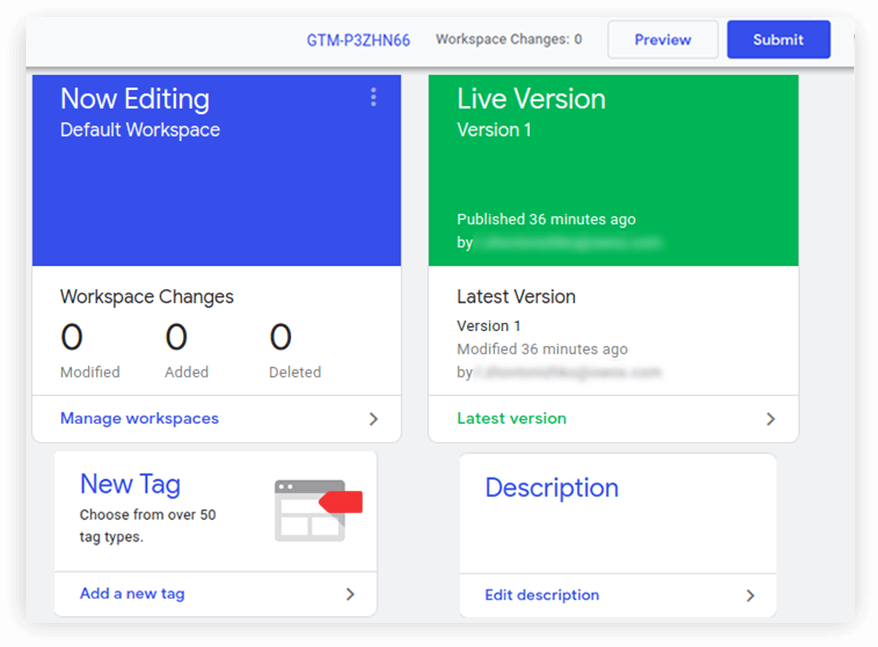
În fereastra care se deschide, specificați numele noii versiuni a containerului și faceți clic pe Publicare .
Important! Dacă ați plasat anterior Google Analytics pe site-ul dvs. manual, va trebui să îl ștergeți și, în același timp, să publicați containerul GMT. În caz contrar, datele vor fi duplicate.
Pasul 6. Verificați dacă datele sunt transferate către Google Analytics. Pentru a face acest lucru, conectați-vă la contul dvs. Google Analytics și deschideți raportul În timp real - Prezentare generală . Acest raport ar trebui să înceapă să primească date:
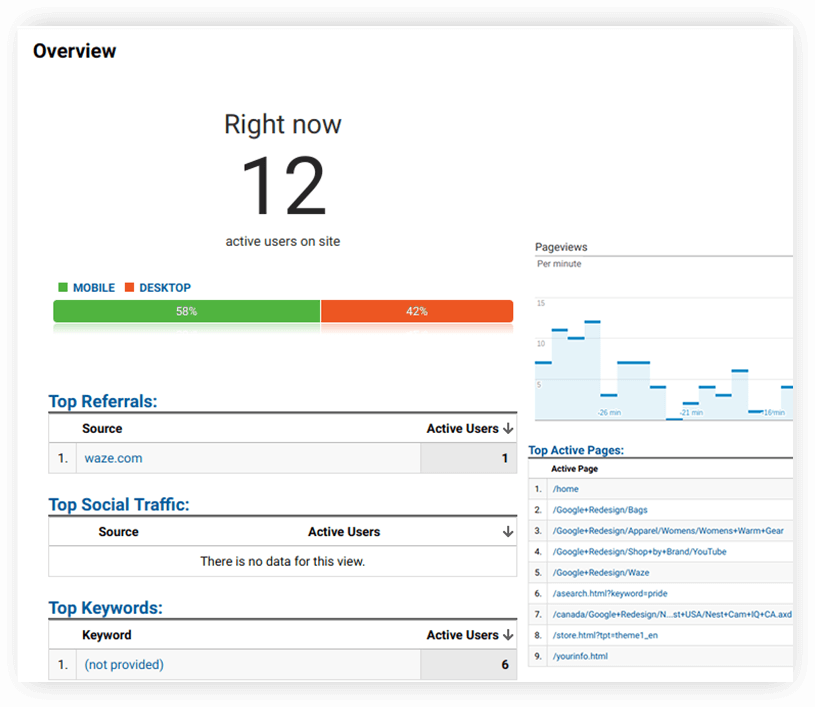
Posibile probleme la lucrul cu GTM
Problemă: etichetele funcționează corect în modul de depanare, dar datele nu sunt primite de Google Analytics.
Motiv: a fost specificat un ID de urmărire nevalid în setările etichetei Google Analytics. Din acest motiv, datele nu sunt trimise la resursa potrivită.
Soluție: introduceți un ID de urmărire valid. Consultați pasul 3 pentru detalii.
Problemă: când treceți la Google Tag Manager, numărul de sesiuni și de utilizatori crește dramatic.
Motiv: Containerul GTM a fost publicat, dar codul Google Analytics instalat manual este încă pe site. Datele sunt transmise către Google Analytics atât prin GTM, cât și prin codul site-ului, deci sunt duplicate.
Soluție: ștergeți codul Google Analytics de pe site-ul dvs.
Problemă: ați făcut modificări în containerul Google Tag Manager, dar nu le vedeți în modul de depanare.
Motiv: După fiecare modificare, trebuie să actualizați previzualizarea. Asigură-te că ai făcut asta. Sau este posibil să aveți mai multe spații de lucru și modul de previzualizare nu este setat pentru cel în care au fost făcute modificările.
Soluție: actualizați previzualizarea. Verificați ce spațiu de lucru este în modul de previzualizare.
Link-uri utile și exemple de sarcini pe care le puteți rezolva cu Managerul de etichete
Managerul de etichete Google împreună cu Google Analytics vă oferă un sistem de analiză flexibil și vă permite să personalizați colectarea aproape a oricăror date de pe site-ul dvs. Am pregătit o selecție de articole pe această temă. Aflați ce alte probleme puteți rezolva folosind GTM.
- Cum puteți gestiona tranzacțiile repetate în Google Analytics? — Aflați motivele tranzacțiilor repetate și citiți ghidul nostru despre cum să configurați GTM pentru a evita datele duplicate.
- Declarați independența față de dezvoltatori cu etichete HTML personalizate în Google Tag Manager — Aflați cum să creați etichete personalizate pentru efectuarea de teste A/B, postarea de elemente noi pe site (cum ar fi bannere) și înlocuirea dinamică a numerelor de telefon.
- Site-ul nu este suficient: un ghid pentru analiza aplicațiilor mobile — Citiți despre cum să urmăriți instalarea aplicațiilor mobile folosind Google Tag Manager.
- Un ghid cuprinzător pentru urmărirea îmbunătățită a comerțului electronic în Google Analytics — Setați comerțul electronic îmbunătățit în Google Analytics cu ajutorul GTM.
- Cum să configurați remarketingul dinamic în Google AdWords prin Google Tag Manager — Aflați cum să faceți acest lucru cu un ghid pas cu pas.
Avem, de asemenea, un webinar numit Sfaturi și tehnici de experți pentru utilizarea Managerului de etichete Google , în care Andrey Sukhovoy, șeful departamentului nostru de analiză și Pavel Loba, responsabilul nostru tehnologic, explică clar cum să:
- urmăriți erorile JavaScript care îi împiedică pe vizitatorii site-ului dvs. să facă ceea ce doresc
- urmăriți adâncimea derulării pentru a determina eficiența secțiunilor și a autorilor și pentru a urmări eficacitatea paginilor care ocupă mai multe ecrane.
- preveniți tranzacțiile duplicate în Google Analytics
- utilizați secvențierea etichetelor, spațiile de lucru, aprobările și alte opțiuni utile în GTM.
Completați formularul de mai jos și vă vom trimite prin e-mail o înregistrare a prezentării webinarului nostru despre sfaturi și tehnici ale experților pentru utilizarea Managerului de etichete Google.
